解决电脑DNS错误的方法(快速修复电脑DNS错误,恢复网络连接畅通)
在使用电脑上网时,我们有时会遇到DNS错误的情况,这会导致网络连接不稳定或者无法正常访问网页。本文将介绍一些解决电脑DNS错误的方法,帮助您恢复网络连接,保证顺畅的上网体验。

检查网络连接是否正常
当电脑出现DNS错误时,首先要检查一下网络连接是否正常。可以通过查看网络图标是否显示正常的连接状态来判断,如果显示有限连接或者无法连接,那么很可能是网络连接问题导致的DNS错误。
重启路由器和调制解调器
如果网络连接正常,但仍然出现DNS错误,可以尝试重启路由器和调制解调器。有时候这些设备会出现故障或者缓存问题,导致DNS错误的发生。通过重启这些设备,可以清除缓存并修复故障,有助于解决DNS错误。
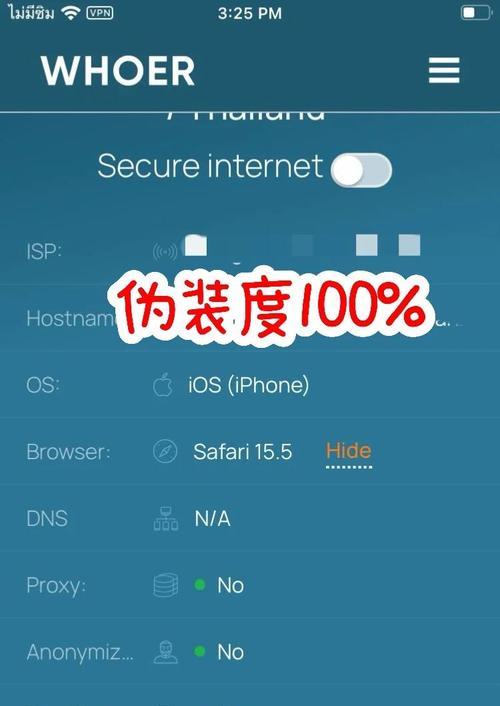
更改DNS服务器地址
如果重启路由器和调制解调器没有解决DNS错误问题,那么可以尝试更改DNS服务器地址。通常情况下,我们使用的是自动获取DNS服务器地址,但有时这些地址会出现问题。可以尝试手动设置一个可靠的DNS服务器地址,如谷歌的公共DNS服务器地址(8.8.8.8和8.8.4.4),然后重新连接网络。
清除DNS缓存
电脑会将最近访问的网站的IP地址缓存在DNS缓存中,以便快速访问。然而,当DNS缓存中的数据出现问题时,就会导致DNS错误的发生。可以通过清除DNS缓存来解决此问题。在命令提示符窗口中输入“ipconfig/flushdns”命令,然后按回车键执行,即可清除DNS缓存。
禁用防火墙和安全软件
有时候电脑上安装的防火墙或者安全软件会阻止网络连接或者干扰DNS解析,从而导致DNS错误。可以尝试临时禁用这些软件,然后重新连接网络,看是否解决了DNS错误的问题。
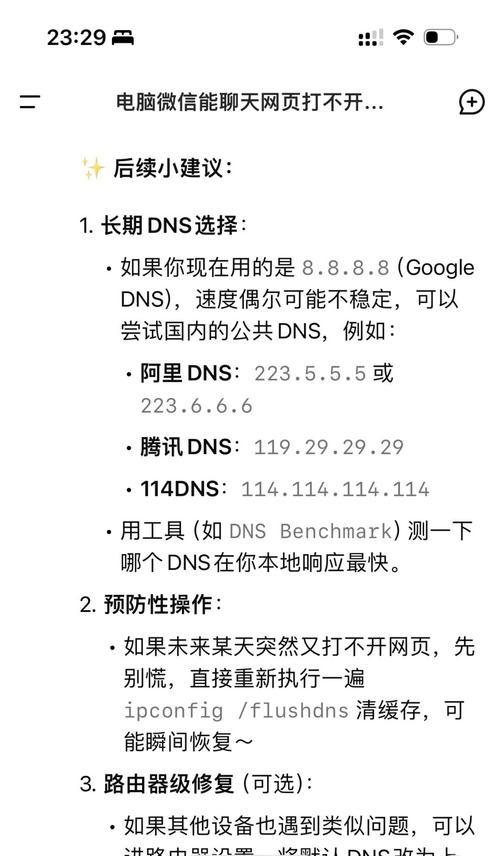
更新网卡驱动程序
过时或者损坏的网卡驱动程序也可能导致DNS错误。可以尝试更新网卡驱动程序,以确保其正常运行。可以在设备管理器中找到网卡驱动程序,然后选择更新驱动程序,按照提示完成更新。
检查Hosts文件是否被修改
Hosts文件是一个用于映射IP地址和域名的本地文件,如果该文件被修改,可能会导致DNS错误的发生。可以打开Hosts文件,检查是否存在异常条目,如有需要可以删除或者修复这些条目。
使用网络故障排除工具
一些操作系统提供了网络故障排除工具,可以帮助我们诊断并解决网络连接问题。可以尝试使用这些工具来自动检测和修复DNS错误。
通过重置网络设置解决问题
如果上述方法都没有解决DNS错误问题,可以尝试通过重置网络设置来解决。在控制面板中找到网络和共享中心,选择“更改适配器设置”,右键点击网络适配器,选择“属性”,然后选择“重置”,按照提示重新设置网络。
联系网络服务提供商
如果经过尝试仍然无法解决DNS错误,可能是网络服务提供商的问题。此时,建议联系网络服务提供商的技术支持团队,向他们报告问题并寻求帮助。
使用代理服务器
在一些特定情况下,通过使用代理服务器可以解决DNS错误。可以尝试在Internet选项中设置代理服务器,并重新连接网络,看是否解决了问题。
升级固件
如果DNS错误是由路由器或者调制解调器的固件问题导致的,可以尝试升级固件以修复问题。可以在设备官方网站上下载最新的固件版本,并按照说明进行升级。
清除浏览器缓存
浏览器缓存中的数据有时会与DNS解析发生冲突,导致DNS错误的发生。可以尝试清除浏览器缓存,以清除这些冲突。
重置浏览器设置
如果浏览器设置出现异常,也可能导致DNS错误的发生。可以尝试在浏览器设置中找到重置选项,将浏览器设置恢复到默认状态,然后重新连接网络。
寻求专业帮助
如果以上方法都无法解决DNS错误问题,可能需要寻求专业帮助。可以咨询电脑维修技术人员或者网络工程师,让他们帮助诊断和解决问题。
当我们遇到电脑DNS错误时,可以通过检查网络连接、重启路由器和调制解调器、更改DNS服务器地址、清除DNS缓存等方法来尝试解决问题。如果这些方法都无效,可以考虑禁用防火墙和安全软件、更新网卡驱动程序、检查Hosts文件等进一步的解决方法。如果仍然无法解决问题,建议联系网络服务提供商或者寻求专业帮助。通过这些方法,我们可以快速修复电脑DNS错误,恢复网络连接的畅通。
作者:游客本文地址:https://www.kinghero.com.cn/post/8212.html发布于 昨天
文章转载或复制请以超链接形式并注明出处智酷天地
